《百度浏览器》搜索图片的操作方法,无论是文件搜索还是图片下载皆可轻松完成。只需轻轻点击即可根据个人使用需求进行功能使用,也可搜索自己感兴趣的图片进行使用或内容查找,可大部分用户都不知道应该如何操作?
1、首先在百度首页上方点击相机图标
2、进入拍摄界面后,点击图片符号
3、最后在打开的【最近项目】列表中选择一张图片进行搜索就可以了
百度浏览器怎么关闭禁止访问 百度浏览器关闭禁止访问教程,赶快一起来了解一下吧。
百度浏览器关闭禁止访问详细步骤:
首先点击界面右下方“我的”。
然后点击右上方的“设置”。
点击帐号管理。
点击帐号保护。
敏感操作保护后边的按钮点击成灰色即可。
以上就是小编整理的百度浏览器怎么关闭禁止访问 百度浏览器关闭禁止访问教程的全部内容,想要了解更多的手机游戏攻略或者软件教程,可以关注本站,每天都会实时更新一些有价值的内容,希望大家喜欢。
百度浏览器是非常受用户喜爱的免费网页访问软件,无论是文件查找还是网页打开皆可轻松完成。强大的搜索引擎可以让用户快速找到自己写想要的内容,更可一键开启搜索词历史记录功能,但是却不知道应该如何操作?
1、打开软件,在我的页面点击“设置”。
2、选择菜单中的“历史记录”。
3、打开“搜索浏览”右侧的开关就可以了。
百度浏览器是非常多用户都爱用的手机网页访问软件,无论是功能使用还是插件安装皆可轻松完成,强大的加载功能为用户带来绝佳的使用体验。强大的搜索功能可以让用户快速进行资源查找,但很多用户都不知道应该如何进行浏览记录清楚?
1、首先:
打开手机的百度浏览器,点击上面的输入栏框。
2、然后:
点击上面的删除图标。
3、其次:
点击上面的全部删除选项。
4、最后:
点击下面的清除,来删除搜索历史记录。
平台:安卓
类型:智能系统
版本:v12.18.0.10.0.3.5
大小:118.22MB
更新:2024-08-19
标签: 百度浏览器
视频播放
30.38MB
商务办公
48.51MB
生活购物
0KB
网络通讯
27MB
65.38MB
主题妆饰
50.15MB
其他
13.20MB
116.10MB
70.56MB
益智休闲
9.64MB
塔防谋略
190.57MB
43.26MB
43.91MB
角色扮演
14.90MB
45.95MB
渝ICP备20008086号-35 违法和不良信息举报/未成年人举报:dzhanlcn@163.com
CopyRight©2003-2018 违法和不良信息举报(12377) All Right Reserved
《百度浏览器》搜索图片的操作方法
《百度浏览器》搜索图片的操作方法,无论是文件搜索还是图片下载皆可轻松完成。只需轻轻点击即可根据个人使用需求进行功能使用,也可搜索自己感兴趣的图片进行使用或内容查找,可大部分用户都不知道应该如何操作?
快速搜索图片内容的具体操作教程
1、首先在百度首页上方点击相机图标
2、进入拍摄界面后,点击图片符号
3、最后在打开的【最近项目】列表中选择一张图片进行搜索就可以了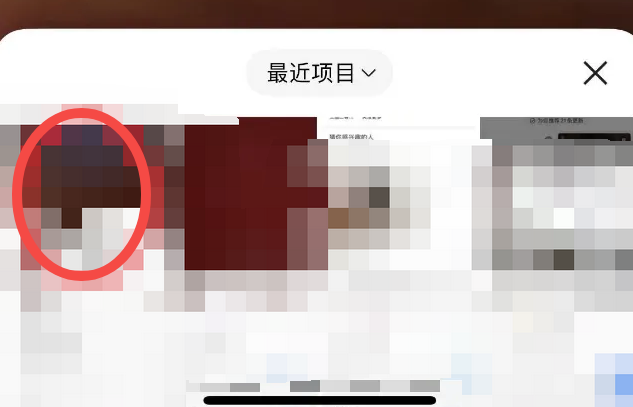
百度浏览器怎么关闭禁止访问 百度浏览器关闭禁止访问教程
百度浏览器怎么关闭禁止访问 百度浏览器关闭禁止访问教程,赶快一起来了解一下吧。
百度浏览器关闭禁止访问详细步骤:
首先点击界面右下方“我的”。
然后点击右上方的“设置”。
点击帐号管理。
点击帐号保护。
敏感操作保护后边的按钮点击成灰色即可。
以上就是小编整理的百度浏览器怎么关闭禁止访问 百度浏览器关闭禁止访问教程的全部内容,想要了解更多的手机游戏攻略或者软件教程,可以关注本站,每天都会实时更新一些有价值的内容,希望大家喜欢。
《百度浏览器》开启搜索词的操作方法
百度浏览器是非常受用户喜爱的免费网页访问软件,无论是文件查找还是网页打开皆可轻松完成。强大的搜索引擎可以让用户快速找到自己写想要的内容,更可一键开启搜索词历史记录功能,但是却不知道应该如何操作?
一键启用搜索词历史记录的详细操作大全
1、打开软件,在我的页面点击“设置”。
2、选择菜单中的“历史记录”。
3、打开“搜索浏览”右侧的开关就可以了。
《百度浏览器》删除浏览记录的操作方法
百度浏览器是非常多用户都爱用的手机网页访问软件,无论是功能使用还是插件安装皆可轻松完成,强大的加载功能为用户带来绝佳的使用体验。强大的搜索功能可以让用户快速进行资源查找,但很多用户都不知道应该如何进行浏览记录清楚?
快速删除浏览器搜索历史的具体操作流程
1、首先:
打开手机的百度浏览器,点击上面的输入栏框。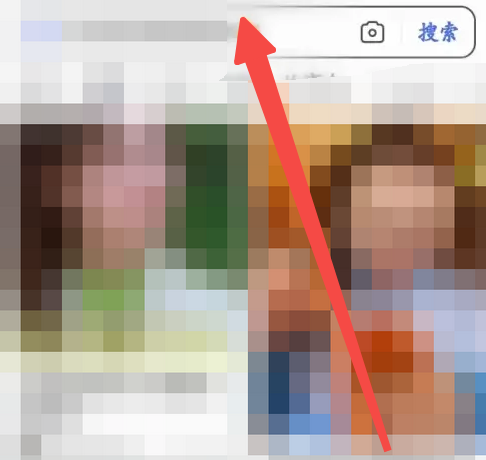
2、然后:
点击上面的删除图标。
3、其次:
点击上面的全部删除选项。
4、最后:
点击下面的清除,来删除搜索历史记录。
平台:安卓
类型:智能系统
版本:v12.18.0.10.0.3.5
大小:118.22MB
更新:2024-08-19
标签: 百度浏览器
视频播放
30.38MB
商务办公
48.51MB
生活购物
0KB
网络通讯
27MB
生活购物
65.38MB
主题妆饰
50.15MB
其他
13.20MB
生活购物
116.10MB
生活购物
70.56MB
益智休闲
9.64MB
益智休闲
0KB
益智休闲
0KB
益智休闲
0KB
塔防谋略
190.57MB
益智休闲
43.26MB
益智休闲
43.91MB
角色扮演
14.90MB
益智休闲
45.95MB